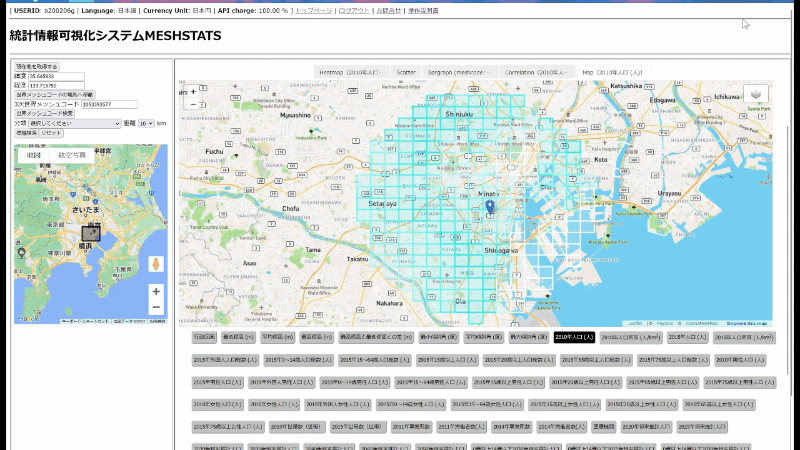Haga clic en [World Mesh Code Search], luego extraiga las estadísticas básicas de malla para la selección actual.
Puede seleccionar el área de 2 km a 35 km.
Cuando vaya a la pantalla de adquisición de datos, verá una pantalla que se muestra a continuación. En la parte superior de la pantalla de adquisición de datos, hay enlaces para volver a la página superior, marcador, contacto y este manual de operación. En la parte superior, aparecen USERID: ID de usuario registrado, Idioma: Configuración de idioma actual y Unidad monetaria: Moneda actual. En el subpanel izquierdo se muestra un mapa. El tipo de mapa se puede seleccionar en cambiar la información del usuario. La región rectangular seleccionada en el mapa se muestra con un color diferente. Puede ver la latitud y la longitud (código de malla mundial), y el tamaño inicial de la región rectangular se establece en 600 segundos de arco en latitud × 900 segundos de arco en longitud. El tamaño de la región rectangular se ajusta de 120 segundos de arco en latitud x 180 segundos de arco en longitud a 2100 segundos de arco en latitud × 3150 segundos de arco en longitud.
Si hace clic en [Obtener su ubicación actual], verá la confirmación del permiso para enviar su información de ubicación. Si está permitido, se moverá a un área centrada en su ubicación actual.
si hace clic en [Search world meshcode] tanto en Google Maps como en ESRI maps, los datos de la región seleccionada actualmente comienzan a recuperarse de la base de datos. Los datos recuperados y el software para el análisis de datos se muestran en el panel del lado derecho.
En Google Map, puede recuperar datos alrededor de un punto de referencia seleccionado además de [Buscar código de malla mundial]. Seleccione un área en el mapa, elija un tipo de punto de referencia en categorías y haga clic en [Buscar objetos], luego los datos comienzan a recuperarse.
Los siguientes tipos de puntos de referencia están disponibles actualmente:
Tienda de ropa, Boutique, Panadería, Licorería Fe, Cine, Ciber Café, Masajes, Supermercado, Tienda de conveniencia, Farmacia, Tienda de confitería, Oficina de correos, Banco, Cajero automático, Peluquería, Hotel, Alojamiento sencillo, Minshuku, Museo de Arte, Baños termales, Parque, Parada de taxis, Hospital, Toyle, monumento de piedra, Patrimonio de la humanidad, Victoria especial, Nombre de la estación, Parada de autobús, escuela, guardería / guardería, universidad, Estacionamiento, Estación de policía, Cabina de policía, Buzón de correos, teléfono público, apartamentos y mansho, dormitorios, ayuntamiento, centro comunitario, iglesia cristiana, templo budista, santuario, templo islámico, sinagoga, templo zoroástrico, estación de esquí y gasolinera.Si hace clic en un punto de referencia, se muestra un enlace en el que se puede hacer clic en una ventana emergente. Si hace clic en un punto de referencia, se muestra un enlace en el que se puede hacer clic en una ventana emergente. Si presiona un enlace agradable, se iniciará la recuperación de datos alrededor del punto de referencia seleccionado.
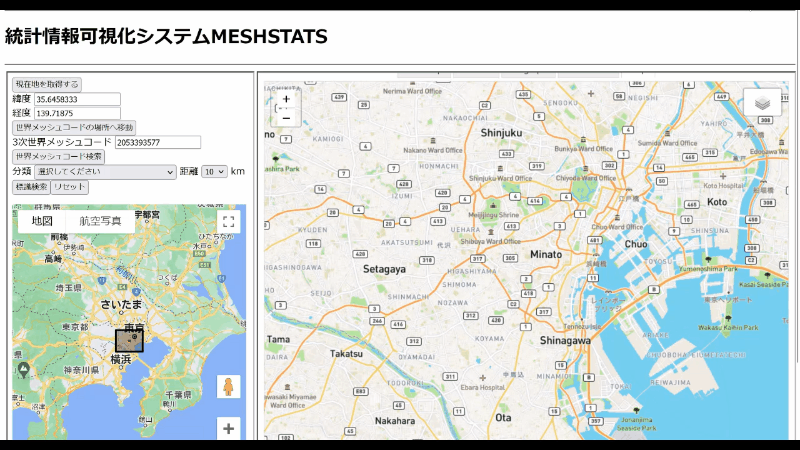

Haga clic en [World Mesh Code Search], luego extraiga las estadísticas básicas de malla para la selección actual.
Puede seleccionar el área de 2 km a 35 km.
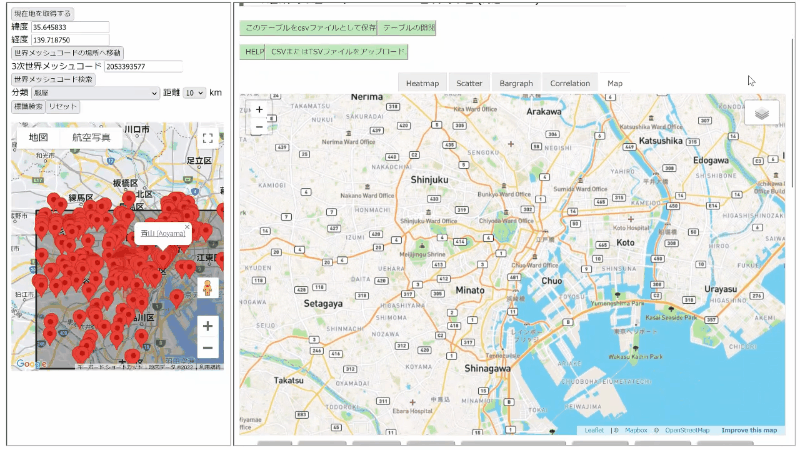

Puede guardar, mostrar y agregar datos de malla mundial.
Al usar la función de mapa, si hace clic en el cuadro gris en la parte superior derecha del mapa del lado derecho, puede trazar puntos de referencia seleccionados como diferentes iconos en el mapa del lado derecho. Puede calcular parcialmente los valores de algunas estadísticas y datos de malla mundial en torno a un punto de referencia seleccionado. Puede calcular además el número de puntos de referencia idénticos que existen en el área de selección. Esta función se puede utilizar para medir el entorno circundante y para estimar a los competidores en una simple previsión de la demanda.
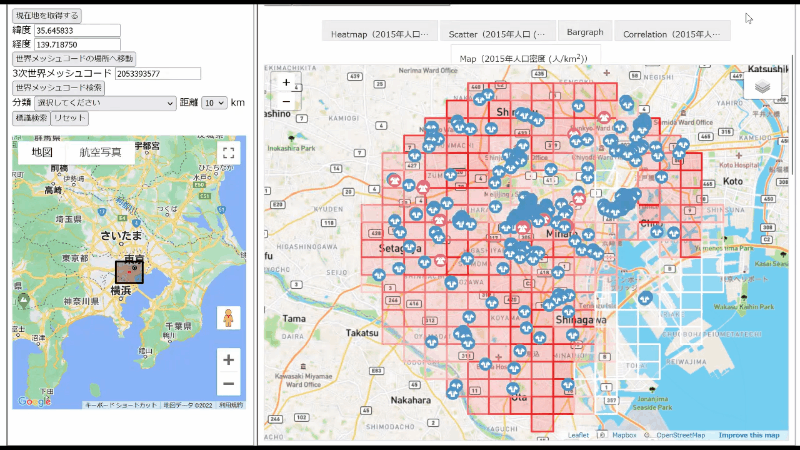
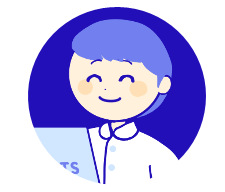
Si hace clic en los botones, se muestran los datos de World Mesh.